Activer la redirection de port pour le Proximus BBox3
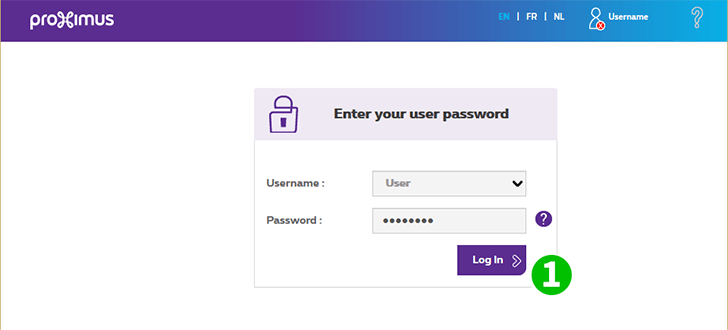
1 Connectez-vous à votre routeur avec votre nom d'utilisateur et votre mot de passe via votre navigateur Web (par défaut IP: 192.168.1.1 - nom d'utilisateur/mot de passe par défaut: écrit sur votre BBox3) puis cliquez sur "Login"

2 Cliquez sur "Access Control"
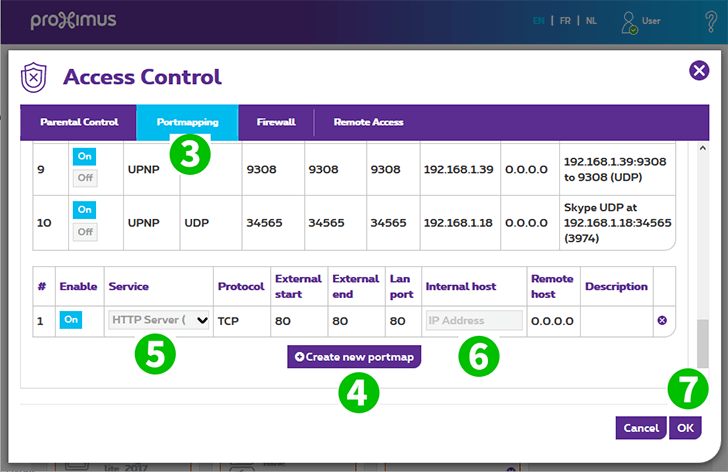
3 Cliquez sur "Portmapping"
4 Cliquez sur "Create new portmap" en bas de la page
5 Sélectionnez "Http Server (World Wide Web)"
6 Saisissez l'adresse IP de l'ordinateur sur lequel cFos Personal Net s'exécute dans le champ "IP Address"
7 Cliquez sur "OK" et la BBox3 enregistrera la modification
La redirection de port est maintenant configurée pour votre ordinateur!
Activer la redirection de port pour le Proximus BBox3
Instructions sur l'activation de la redirection de port pour le Proximus BBox3